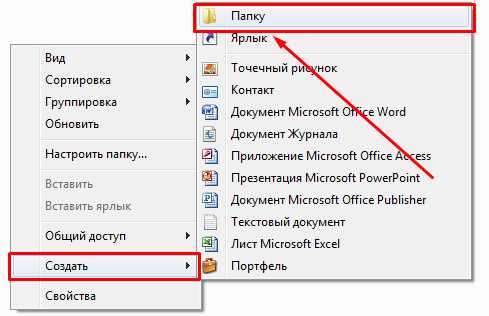Причины неработоспособности Flash Player в Одноклассниках. Что значит обновить плагин в одноклассниках
Как установить или обновить Adobe Flash Player в Одноклассниках (OK.RU)
В этой пошаговой инструкции вы прочтете о том, как установить и обновить Adobe Flash Player для того, чтобы игры и видео в Одноклассниках загружались без проблем.
Adobe Flash Player – это специальный плагин (приложение), с помощью которого можно смотреть видео, слушать музыку, играть в игры и совершать звонки на сайте Одноклассники.
Если вы не обновили приложение до последней версии, с просмотром видео и загрузкой игр могут возникнуть проблемы.
Adobe Flash Player – это прежде всего плагин для браузеров, но, если он не обновлен, то вы не сможете смотреть видеоролики или играть в игры в Одноклассниках.
Как установить Adobe Flash Player
Шаг №1
Для того, чтобы установить Flash Player через Одноклассники, вам нужно войти в свой профиль посредством ввода логина и пароля.
Шаг №2
Идем в раздел “Помощь”, ссылка находится в верхнем правом углу страницы.

Шаг №3
В поисковой строке вводим нужный запрос. Сразу выпадают ответы, что такое Flash Player и как установить его. Для установки проходим по оранжевой ссылке.
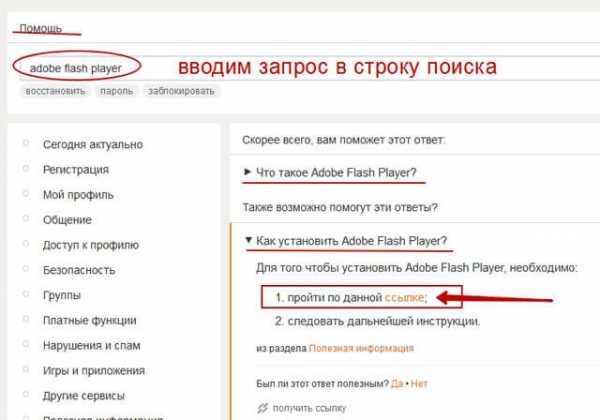
Шаг №4
Выполняем последовательно все инструкции для того, чтобы приложение корректно установилось.
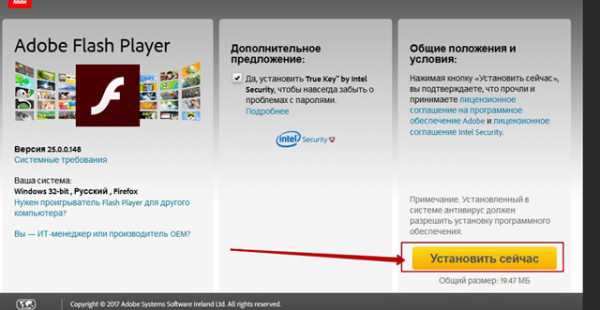
После установки проблем с загрузкой видео и игр быть не должно, но если они появились, вы всегда можете обратиться в службу поддержки ОК.
Почитайте инструкцию об этом на нашем сайте.
Как обновить Adobe Flash Player
Шаг №1
Если у вас уже установлен плагин, то спустя время он непременно должен обновляться, иначе возникнут проблемы с просмотром видео, играми и музыкой в Одноклассниках.
Если однажды вы зашли в ОК и ни одно видео не открывается, появляется окно, вроде такого:
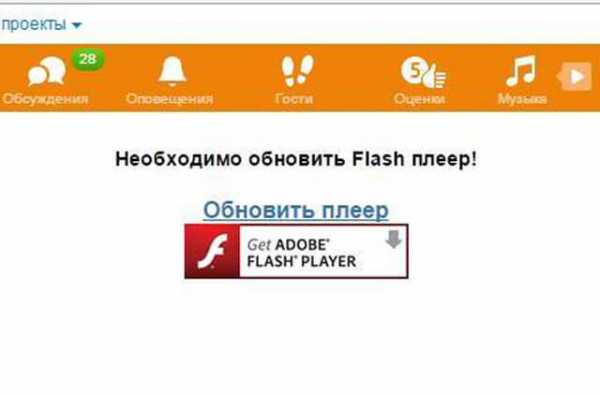
или такого (появилось в браузере, на любом сайте):

Что делать, если такое произошло?
Шаг №2
В таком случае вам нужно нажать “Обновить” и следовать дальнейшим инструкциям.
После обновления плагина, все видео, игры и музыка должны работать бесперебойно.
Имейте в виду, что приложение быстро устаревает и часто требует обновлений.
Adobe Flash Player может работать не в каждом браузере. Если после обновления плэера ничего не изменилось – видео не работает, то причина в браузере, малой производительности или загруженности компьютера.
Иногда случается крах плагина, и тогда можно перезагрузить компьютер или попробовать самостоятельно обновить плэер.
Теперь вы научились устанавливать и обновлять плагин Adobe Flash Player вручную.
Вы также можете настроить автообновление плеера в настройках вашего браузера.
В дальнейшем вы узнаете еще много полезного о социальной сети Одноклассники, приложениях и дополнениях, связанных с ОК.RU.
Как восстановить плагин в одноклассниках
Не работает Flash Player в Одноклассниках
Социальная сеть «Одноклассники», как и любой другой подобный интернет ресурс, требует установки программы Adobe Flash Player, с помощью которой можно просматривать видео, слушать музыку, играть в игры и так далее. Многие люди при эксплуатации данной социальной сети сталкиваются с проблемой загрузки музыки, игр и видео из-за того, что у них не работает флэш плеер в «одноклассниках». Данная статья поможет разрешить эту трудность.
Причины
Нужно понять, как определить, почему не работает флэш плеер и при загрузке игры возникает данная ошибка:
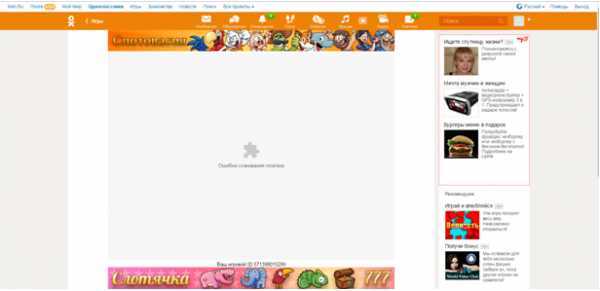
Причины всего лишь две:
- Adobe Flash Player не установлен на компьютере;
- установлена устаревшая версия, требующая обновления;
- была произведена неправильная установка.
Устранение данной неисправности сводится к установке или обновлении программы.
Инструкция по установке
- Чтобы установить флэш плеер, сначала его нужно бесплатно скачать с официального сайта. Следует зайти на официальную страницу производителя, с правой стороны будет желтая надпись «установить сейчас», на нее необходимо нажать. Также следует обратить внимание на общий размер файла, который в данном случае составляет 20,73 Мб, если жесткий диск компьютера переполнен, то скачивание не произойдет.
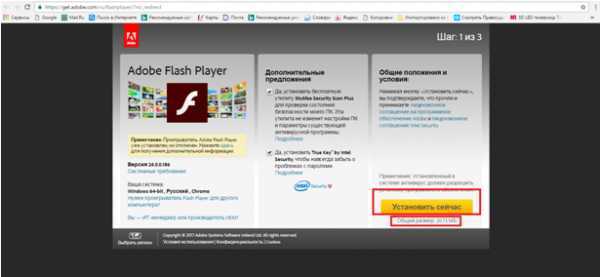
- После нажатия будет процедура инициализации.
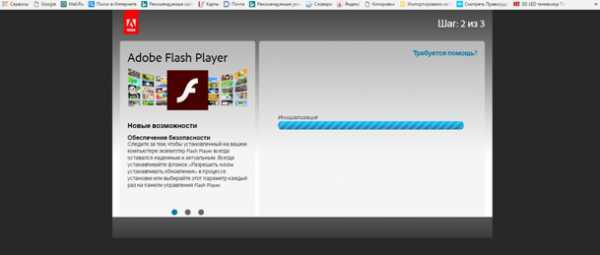
- Затем откроется окно с выбором места загрузки файла. Здесь надо выбрать определенную папку на компьютере, после чего кликнуть на кнопку «сохранить», располагающуюся в правом нижнем углу.
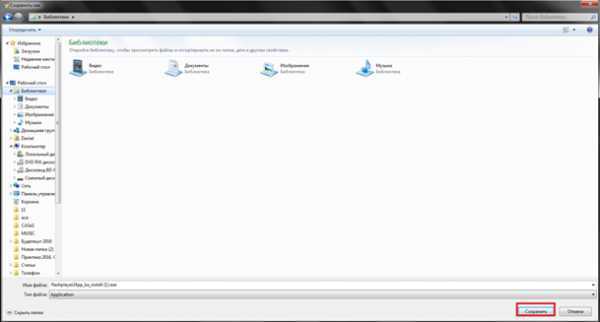
- Файл загрузится, далее требуется его открыть.
- Откроется окно, где нужно выбрать «запустить», далее выплывет окно установки, где желательно выбрать первый пункт: «разрешить adobe устанавливать обновления», так программа будет самостоятельно обновляться в процессе эксплуатации.
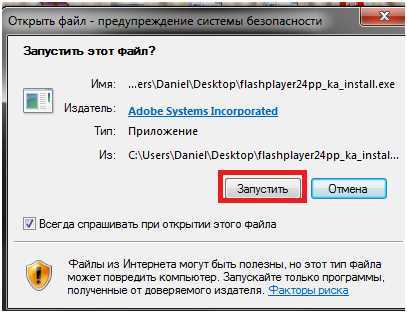

- После начнется процедура загрузки, длительность загрузки обычно не превышает пяти минут, во многом скорость зависит от качества интернет соединения.
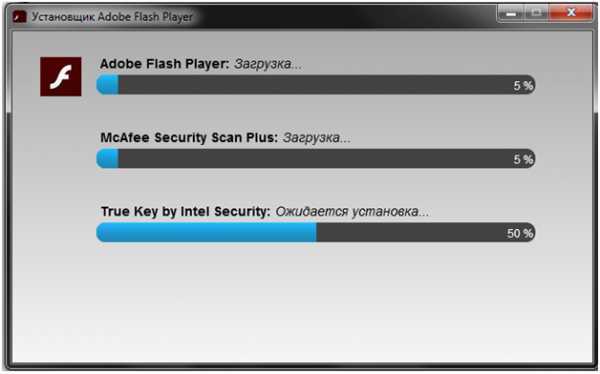
- Загрузка завершится и будет сказано, что нужно закрыть браузер, если он открыт.
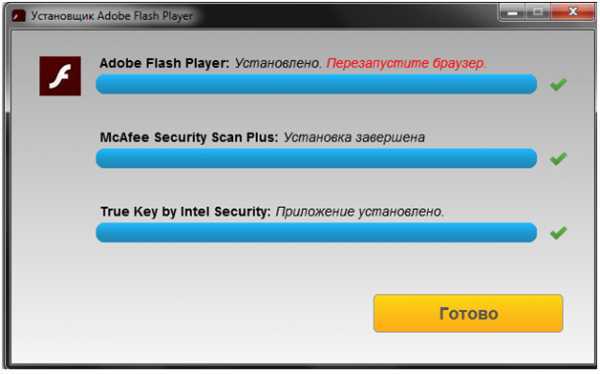
После завершения загрузки в социальной сети «одноклассники» будут запускаться игры, музыка и видео.
Обновление
Чтобы обновить программу нужно также зайти на официальный сайт и повторить вышеописанные действия, после завершения установки флэш плеер обновится. Чаще всего программа обновляется самостоятельно. Поэтому необязательно знать, как обновить флэш плеер.
Что делать, если была произведена неправильная инсталляция
Порой случается так, что инсталляция производилась неправильно, не до конца и так далее. В результате приложение не функционирует. Чтобы избавиться от данной неисправностью следует полностью удалить приложение, а после заново установить. Удаление происходит через панель управления:
- Необходимо кликнуть на меню «пуск», справа выбрать пункт «панель управления».
- Далее появится окно, в котором требуется кликнуть на пункт «удаление программ».

- В представленном списке найти нужное приложение, требующее удаления и осуществить удаление.
Затем повторить действия, описанные в разделе «инструкция по установке».
Процедура установки и обновления adobe flash player не такая уж и сложная – после прочтения инструкции с ней сможет справиться абсолютно любой человек.
www.burn-soft.ru
Как обновить плагин? Полезные советы
Несомненно, каждый, кто работает с интернетом, мультимедиаконтентом, является разработчиком веб- или медиаприложений, постоянно сталкивается с интегрированным плагином на основе технологии Flash от корпорации Adobe. Рассмотрим вопрос о том, как обновить плагин Flash Player несколькими простейшими способами в разных браузерах, не затрагивая среды разработки.
Что такое Flash Player и для чего он нужен: общие сведения
Сама по себе технология Flash является унифицированной. Встраиваемый в браузеры плеер на ее основе позволяет отобразить мультимедиаконтент веб-страницы наиболее корректно и в полном объеме. Сюда можно отнести векторную и растровую графику, анимацию, видео и аудио.
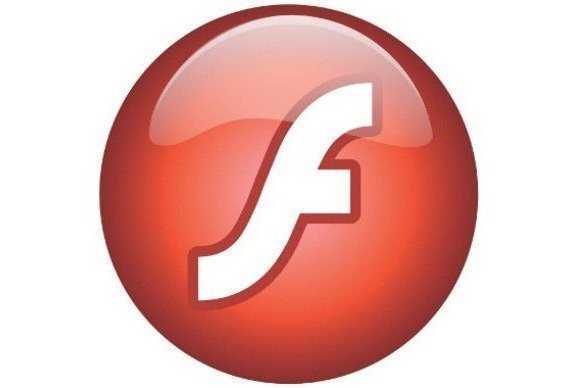
Сам плагин устанавливается в виде специальных библиотек, а исполняемого компонента для запуска в виде EXE-файла не имеет, поэтому использовать его в виде обычной программы невозможно – только в средах, в которые он интегрирован. Вопрос о том, как обновить плагин Shockwave Player или Flash Player, будем рассматривать применительно к интернет-браузерам, хотя некоторые моменты следует учесть и разработчикам.
В чем разница между Adobe Flash Player и Adobe Shockwave Player?
Многие пользователи, видимо по незнанию, считают, что эти два названия соответствуют одному и тому же плагину. Это неверно в корне. Хотя технологии, применяемый в их функционировании, очень похожи в своей основе, на самом деле между ними существует достаточно большая разница.

Adobe Flash Player является стандартной версией с минимальным набором возможностей. А вот Adobe Shockwave имеет их куда больше. Инструментарий включает в себя средства анализа XML, управление HTML, поддерживает контроль векторных форм и объектов, позволяет производить удаленный поиск файлов, обладает специальным языком сценариев и т.д. Неудивительно, что именно на его основе создается большинство многопользовательских чатов.
Посмотрим, как обновить плагин Shockwave Flash или стандартный плеер. Для упрощения понимания объединим эти плагины в одно целое.
Как обновить плагины автоматически
При первичной инсталляции плагин встраивает в систему собственное средство обновления, которое по умолчанию постоянно находится в активном режиме. При наличии перманентного подключения к Интернету проблема апдейта отсутствует.
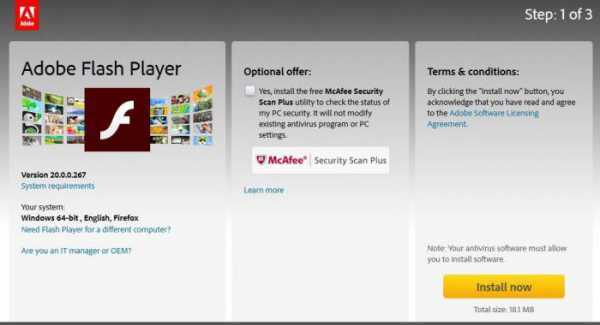
Апдейтер сам отслеживает появление новых версий и в определенный момент предлагает пользователю произвести обновление. Нужно просто согласиться с предложением и скачать дистрибутив с официального сайта после перенаправления. Но устанавливать плагин придется самому. К сожалению, автоматическая установка и интеграция в систему отсутствуют. Вся автоматизация сводится только к тому, что апдейтер своевременно сообщает о доступности новой версии плагина.
Как обновить плагин Adobe Flash вручную?
Если по каким-то причинам автоматическое обновление недоступно (отключен апдейтер, нет Интернета), его можно произвести вручную, скачав с официального ресурса Adobe последнюю версию плеера.
В некоторых случаях обновить плагин Shockwave Flash или стандартный плеер не получается, особенно, если дистрибутив скачан не с официального ресурса, а из другого источника. Система выдает сообщение о том, что на компьютере установлена более поздняя версия. Чтобы избежать таких ситуаций, сначала нужно проверить модификацию в самой системе.
Для этого в «Панели управления» нужно использовать раздел программ и компонентов и выбрать меню установки и удаления приложений. В нем просто находим искомый плеер и сравниваем установленную версию с той, которая предполагается к инсталляции. Дальше, как говорится, - дело техники.
Обновление в Mozilla
Теперь остановимся на вопросе апдейта непосредственно в браузерах. Обновить плагин Shockwave или обычный Flash Player в браузере Mozilla можно двумя способами.
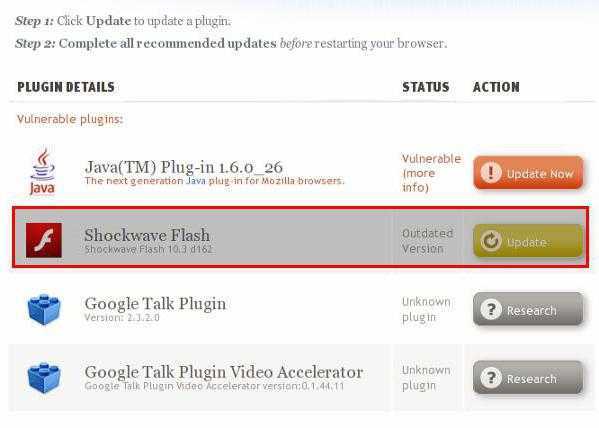
В первом случае в настройках нужно перейти к дополнениям и выбрать раздел плагинов. Находим в списке интересующий нас элемент и смотрим на его состояние. Если напротив стоит уведомление о том, что он устарел и является уязвимым, просто жмем кнопку немедленного обновления, а по окончании процесса перезапускаем браузер.
Как обновить плагин другим способом? Тоже просто. Нужно зайти на официальный сайт Mozilla и обратиться к разделу автоматической онлайн-проверки установленных плагинов на актуальность. В списке результатов находим плеер. Если там есть предупреждение, как в предыдущем случае, обновляем плагин и производим повторный старт браузера.
Обновление в Internet Explorer
Теперь посмотрим, как обновить плагин в IE. Сначала входим в меню настроек кликом на кнопке с шестерней, затем используем раздел настроек, где выбираем их типы.
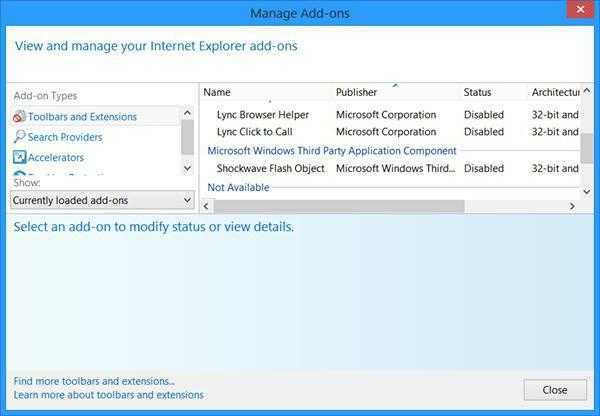
Далее в меню панелей инструментов находим расширения, где среди всех плагинов будет показан искомый плеер. При необходимости запускаем обновление.
Обновление в Opera
В этом браузере есть интересная возможность: в некоторых случаях апдейт самого браузера автоматически обновляет все установленные компоненты и плагины. Если же такой вариант не предусмотрен, можно поступить иначе.

В адресной строке вводим opera:plugins (без кавычек). В списке находим наш плеер. Если нужно, задействуем кнопку обновления.
Обновление в Chrome
С этим браузером дело обстоит лучше всего. В последних модификациях абсолютно все плагины в браузере обновляются автоматически. Если по каким-либо причинам возникают сбои, можно проделать такую процедуру самому.

Как обновить плагин в такой ситуации? Процесс напоминает обновление в браузере Opera. В адресной строке прописываем chrome://plugins, а в списке установленных плагинов напротив плеера нажимаем плюсик для отображения детальной информации. Если нужно, обновляем компонент. Обратите внимание: в этом браузере поддерживается установка сразу нескольких версий плагина. Они могут конфликтовать между собой. Поэтому для работы нужно оставить только самую свежую модификацию, а остальные отключить (а лучше – и вовсе удалить).
Кое-что напоследок
Иногда обновление не может производиться автоматически, и не все браузеры предупреждают о том, что плагин требует апдейта. Но, например, 360 Safety Browser такие сообщения выдает, причем не блокирует работу браузера, а предлагает з
inet-use.ru
Как загрузить плагин для игр в Одноклассниках
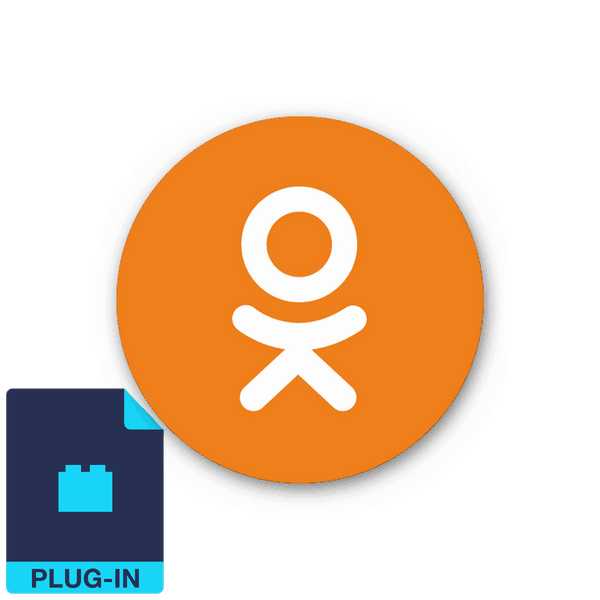 Компьютерные игры заслуженно пользуются огромной популярностью среди пользователей всех возрастов. Лучшего средства для релаксации, проведения увлекательного досуга и отдыха не придумать. Различные социальные сети предлагают своим участникам огромный выбор онлайн-игр всяких жанровых направлений. Ресурс Одноклассники не является исключением из этого правила. Многие из нас с теплотой вспоминают «Весёлую ферму» и другие интересные игрушки. Но иногда игра в Одноклассниках, работающая на основе flash-анимации, не хочет запускаться и требует установки или обновления какого-то плагина. Что делать в такой ситуации?
Компьютерные игры заслуженно пользуются огромной популярностью среди пользователей всех возрастов. Лучшего средства для релаксации, проведения увлекательного досуга и отдыха не придумать. Различные социальные сети предлагают своим участникам огромный выбор онлайн-игр всяких жанровых направлений. Ресурс Одноклассники не является исключением из этого правила. Многие из нас с теплотой вспоминают «Весёлую ферму» и другие интересные игрушки. Но иногда игра в Одноклассниках, работающая на основе flash-анимации, не хочет запускаться и требует установки или обновления какого-то плагина. Что делать в такой ситуации?
Загружаем плагин для игр в Одноклассниках
Если вы хотите просматривать видеоролики, слушать музыку, пользоваться интернет-телефонией и играть в игры на сайте соцсети Одноклассники, то в вашем браузере должен быть установлен специальный плагин — Adobe Flash Player, который необходимо постоянно обновлять до последней актуальной версии. Подобные плагины существуют для всех популярных интернет-обозревателей.
Вариант 1: Установка плагина
Во многих браузерах Adobe Flash Player вшит по умолчанию, но его могли удалить или он может начать работать некорректно. Попробуем установить флеш-плеер, используя сайт социальной сети Одноклассники.
- Открываем в браузере сайт odnoklassniki.ru, вводим логин и пароль, в верхнем правом углу страницы около маленькой аватарки нажимаем на значок треугольника.
- В открывшемся меню выбираем пункт «Помощь».
- В разделе справочной информации ресурса в строке поиска начинаем набирать: «Adobe Flash Player». В правой части страницы в результатах находим пункт «Как установить Adobe Flash Player?». Щёлкаем по нему левой кнопкой мыши.
- В открывшемся ответе в первом пункте видим ссылку на сайт разработчика плагина. Кликаем по ней ЛКМ.
- Попадаем на страницу загрузки флеш-плеера. Система автоматически определяет ваш браузер, версию Windows и регион. Если вы не хотите инсталлировать дополнительное антивирусное программное обеспечение, то снимите галочки в соответствующих полях. Определившись, нажимаем кнопку «Установить сейчас».
- В следующем окне внимательно читаем инструкцию о дальнейших действиях.
- В интернет-обозревателе переходим в папку загруженных файлов. Например, в Гугл Хром для этого нужно нажать сервисную кнопку с тремя точками, расположенными вертикально и в выпавшем меню выбрать строку «Загрузки». Можно использовать комбинацию клавиш Ctrl+J.
- В папке скачанных файлов находим инсталлятор флеш-плеера и запускаем его.
- Программа установки начинает загрузку необходимых файлов. Это длится несколько минут в зависимости от скорости вашего интернет-соединения.
- Затем необходимо закрыть браузер и нажать кнопку «Продолжить».
- Начинается завершающая часть установки. Ждём пару минут.
- Система информирует вас об окончании инсталляции плагина. Остаётся нажать на кнопку «Готово» и приниматься за игру в Одноклассниках.

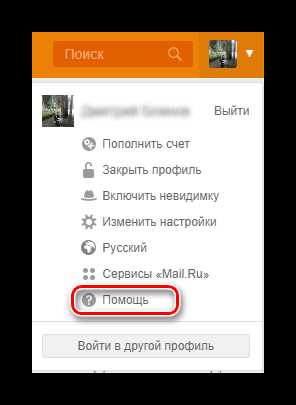
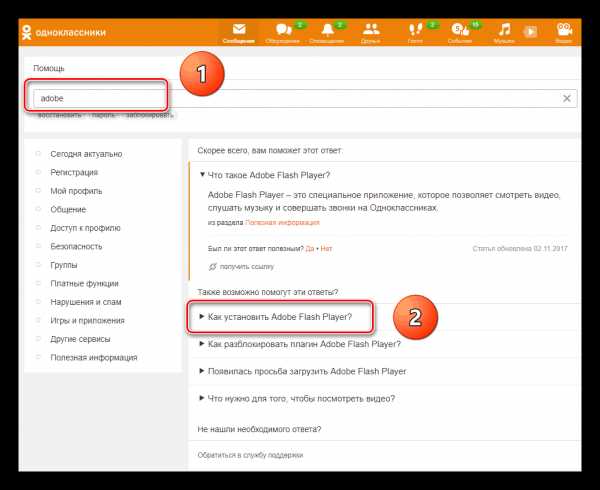
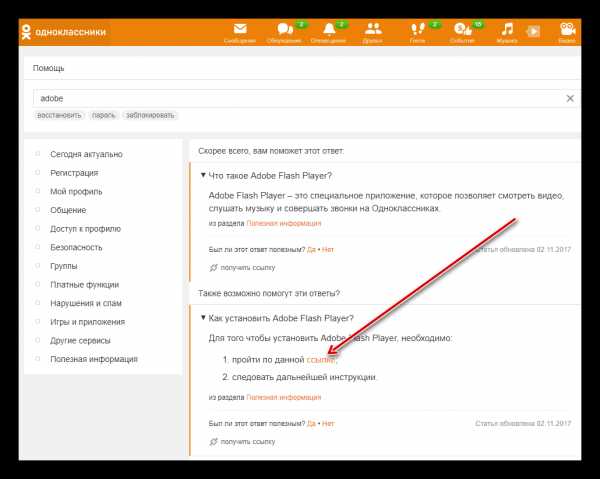
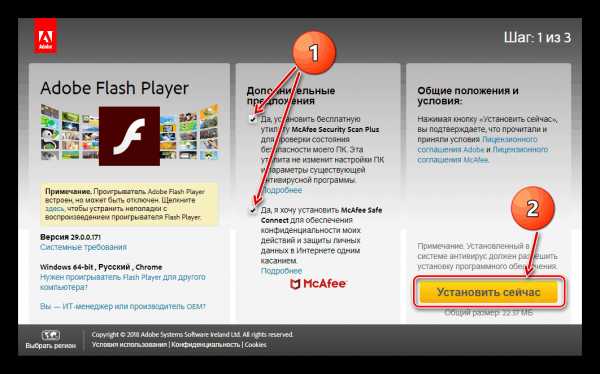

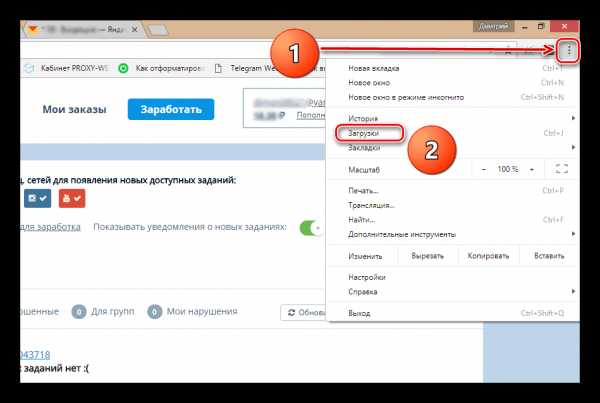
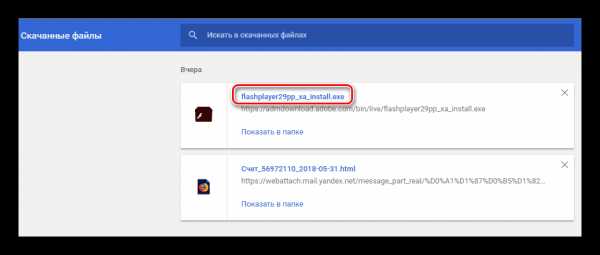
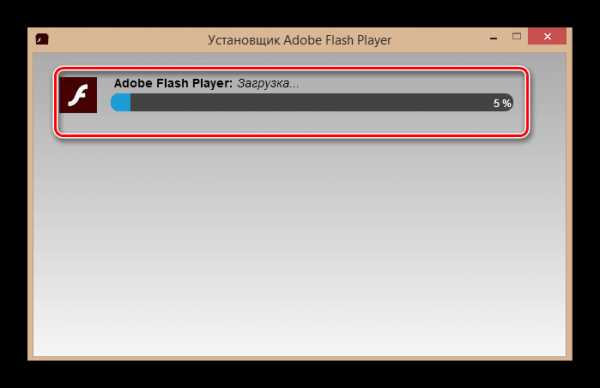

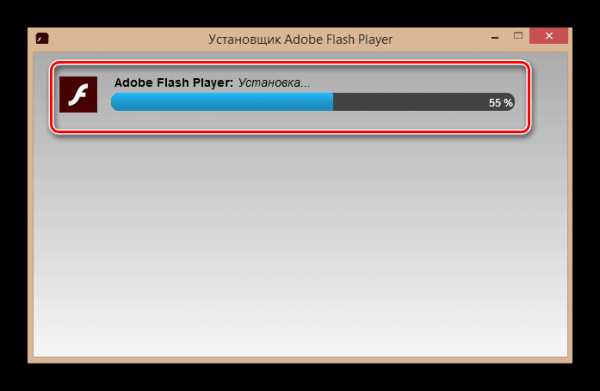
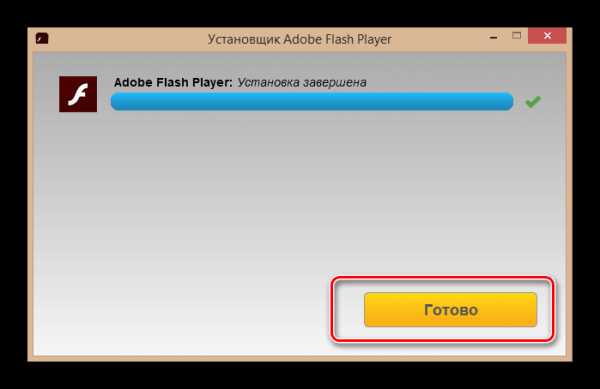
Вариант 2: Обновление плагина
Если в вашем браузере уже установлен Adobe Flash Player, то загруженная в Одноклассниках игра может потребовать обновить его до последней версии. Соглашаемся и следуем инструкциям системы. Подробно узнать как правильно провести обновление плагина, можно в другой статье на нашем сайте, перейдя по ссылке, указанной ниже.
Подробнее: Как обновить Adobe Flash Player
Как вы видите, ничего сложного в загрузке флеш-плеера, необходимого для игр в Одноклассниках, нет. Проводите время в социальных сетях с пользой и удовольствием.
Читайте также: Как включить Adobe Flash Player на разных браузерах
Мы рады, что смогли помочь Вам в решении проблемы. Задайте свой вопрос в комментариях, подробно расписав суть проблемы. Наши специалисты постараются ответить максимально быстро.Помогла ли вам эта статья?
Да Нетlumpics.ru
Почему не работает Флеш Плеер в Одноклассниках

Просмотр видео, размещенного на просторах социальной сети Одноклассники, а также проведение досуга за играми – весьма востребованные возможности, используемые практически всеми активными пользователями площадки. Для того чтобы реализовать функционал, позволяющий демонстрировать пользователю видео и запускать на сайте веб-приложения, в Одноклассниках используется Flash Player, который может неожиданно утратить работоспособность. О причинах ошибок и сбоев Флеш Плеера в Одноклассниках, а также основных методах устранения проблем с мультимедийной платформой пойдет речь в предлагаемом ниже материале.
При поиске причин проблемы с Флеш Плеером следует учитывать, что веб-ресурс Одноклассники в аспекте размещения контента и его донесения пользователю ничем не отличается от других сайтов. То есть при ситуации, когда в соцсети не работает то или иное содержимое, в ошибках и сбоях следует винить чаще всего не сайт, а программное обеспечение, установленное на ПК пользователя и используемое для доступа к ресурсам социальной сети. Причины неработоспособности Flash Player можно разделить на две группы.
Причина 1: Проблема с браузером
Поскольку взаимодействие с любым веб-сайтом и его содержимым осуществляется через интернет-обозреватель и интегрированные в него плагины, первое что нужно сделать при отсутствии возможности использования Флеш Плеера в Одноклассниках — это проверка работоспособности контента в другом браузере, а затем устранение проблем с предпочитаемым средством просмотра веб-страниц.
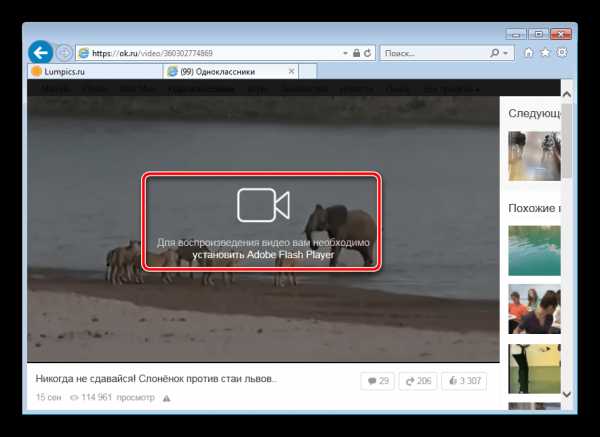
Читайте также: Не работает Flash Player в браузере: основные причины возникновения проблемы
- Прежде чем переходить к серьезному вмешательству в работу программного обеспечения при неработоспособности Флеш Плеера, следует провести актуализацию версии компонента, действуя по инструкции из материала:
Урок: Как обновить Adobe Flash Player
- В ситуации, когда проблема с Flash Player проявляется лишь в отдельном обозревателе, следует воспользоваться рекомендациями, содержащимися в одной из статей на нашем сайте.
Подробнее: Причины неработоспособности Flash Player и устранение проблем с компонентом в Internet Explorer, Mozilla Firefox, Opera, Яндекс.Браузере, Google Chrome

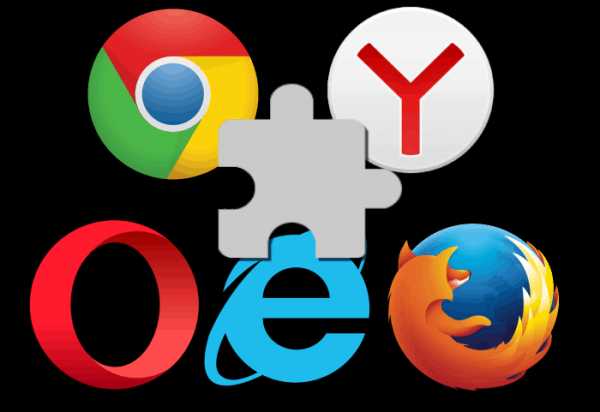
Причина 2: Системный сбой
Если манипуляции по устранению проблем с работоспособностью рассматриваемого компонента в браузерах не приносят результата, то есть после их проведения флеш-контент в Одноклассниках по-прежнему не отображается корректно, следует произвести полную переустановку Flash Player. Этот кардинальный метод в большинстве случаев позволяет восстановить работоспособность платформы от Adobe в системе в целом.

- Полностью удалите Флеш Плеер, руководствуясь указаниями из урока:
Урок: Как удалить Adobe Flash Player с компьютера полностью
- Перезагрузите компьютер.
- Загрузите актуальную версию дистрибутива Flash Player с официального сайта Adobe и проведите инсталляцию компонентов, действуя согласно инструкции:
Подробнее: Как установить Adobe Flash Player на компьютер
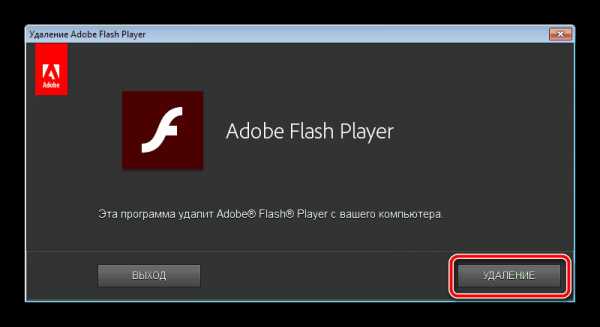
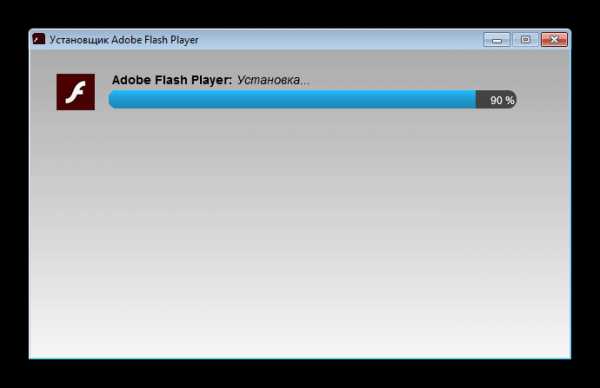
Для предотвращения ошибок, возникающих при установке Флеш Плеера, или при проявлении сбоев после инсталляции компонентов, обратитесь к материалам, доступным по ссылкам:
Читайте также:Не устанавливается Flash Player на компьютер: основные причины возникновения проблемыОсновные проблемы Flash Player и их решение

Как видим, залогом беспроблемного доступа к ресурсам социальной сети Одноклассники, в том числе и flash-содержимого этого популярного веб-ресурса, является работоспособное и должным образом настроенное программное обеспечение, в идеальном случае — новейших версий.
Мы рады, что смогли помочь Вам в решении проблемы. Задайте свой вопрос в комментариях, подробно расписав суть проблемы. Наши специалисты постараются ответить максимально быстро.Помогла ли вам эта статья?
Да Нетlumpics.ru
Как установить adobe flash player в Одноклассниках
Flash player — мультимедийная платформа для веб-приложений и мультимедийных презентаций. Используется для создания рекламных баннеров, анимации, игр, а также воспроизведения на веб-страницах видео- и аудиозаписей. Требует регулярного обновления.
Adobe flash player для игр в одноклассниках очень нужен, потому что все игры построены на flash. Обновление flash player требуется для нормальной проигрывания видео, работы flash приложений. По умолчанию в google chrome обновление ставится автоматически вместе с обновлением самого браузера. Рекомендую пользоваться им, что не возникало трудностей в флэш плеером. У mozilla firefox дела обстоят иначе. Однажды обновив flash player можно при установке выбрать «автоматически устанавливать обновления» и вопрос будет решен. Если же вы выбрали другой пункт, вам придется каждый раз, когда будете видеть сообщение об устаревшем плагине, вручную обновлять флеш player.Скачать бесплатно adobe flash player для игр в одноклассниках вы сможете там же. Он не особенный. Один flash плеер устанавливается или обновляется для видео, для игр, для приложений, для сайта Одноклассники.Помимо нормальной работы игр, видео, приложений, сайта Одноклассники обновления adobe flash player до последней версии требуются, чтобы через его уязвимости вы не подхватили вирус.
Скачивание и установка (обновление) adobe flash player
adobe flash player скачать для одноклассников. Скачивается бесплатно и устанавливается бесплатно.
Для обновления заходим именно а ту программу, где не работает флеш плеер и переходим по ссылке, указанной выше. Перейдя по ней, убираете 2 галочки, как показано на картинке, жмем «Установить сейчас».

Вам предлагают загрузить файл — соглашаемся.

Запускаем скаченный файл. Соглашаемся с его запуском на вашем компьютере или ноутбуке.
Выбираем параметры установки, как показано на картинке, жмем «Далее». Выбрав «Разрешить Adobe устанавливать обновления», вы решите свой вопрос раз и навсегда. Вам не придется снова обновлять флеш плеер.
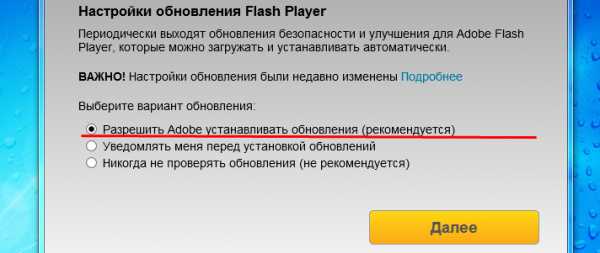 Об успешном обновлении вы узнаете в виде сообщения.
Об успешном обновлении вы узнаете в виде сообщения.
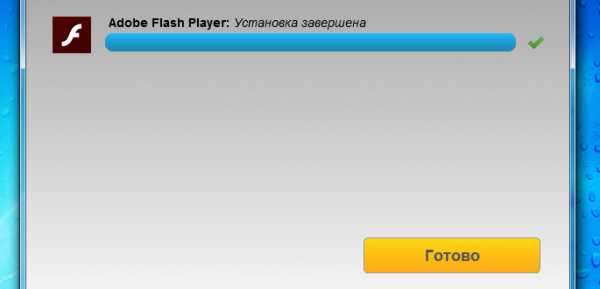
Для уверенности можно просмотреть видеоинструкцию.
Загрузка...my-sety.ru
Как в одноклассниках разблокировать плагин
Как разблокировать плагины на странице в Одноклассниках в Хроме и других браузерах
Содержание:
- Как разблокировать Flash плагин
- Браузеры со сторонним Flash
- Итоги и комментарии
- Видеоинструкция
Социальная сеть ok.ru стала невероятно популярной. Каждый день здесь регистрируются тысячи новых пользователей. Они пишут друг другу сообщения, отправляют видео, фотографии и музыку, а также играют вместе в игры. Но иногда последние почему-то не запускаются и доставляют массу неудобств. Происходит это в основном из-за заблокированного или отсутствующего Flash-плагина. Именно о том, как разблокировать или установить такой плагин в Одноклассниках пойдет речь в сегодняшней статье.
Как разблокировать Flash плагин
В одном из самых популярных на сегодняшний день обозревателе использование Adobe Flash Player постоянно ограничивается. В Google Chrome применяют собственную разработку, которая является намного более безопасной с точки зрения конфиденциальности данных и защиты от вирусов.
Когда Хром «встречает» на просторах сети Flash-контент, он не сразу запускает его, а блокирует, выводя предупреждение о том, что это может быть небезопасно. Такую блокировку можно отключить. Давайте рассмотрим, как это делается.
- Переходим к настройкам обозревателя, для этого жмем по кнопке с изображением трех точек и выбираем советующий пункт в выпадающем меню.
- Прокручиваем содержимое странички вниз и жмем по пункту, отмеченному на скриншоте. Называется он «Дополнительные».
- В открывшихся настройках нам нужен раздел конфигурации контента. Здесь имеется в виду содержимое WEB-страниц, включая нужный нам Flash.
- Ищем настройки Флэш-плагина для игр и раскрываем их.
- Тут нам нужно настроить 2 триггера. Первый называется «Разрешить Flash на сайтах» (переключаем в активное положение), второй «Всегда спрашивать» (наоборот, деактивируем).
- Если при загрузке странички ОК вы увидите значок неактивного плагина (отмечен на картинке цифрой «1»), кликните по нему и выберите пункт «Настройки блокировки плагинов», он то нам и нужен.
- Мы попадаем в знакомый раздел конфигурации Flash. Давайте добавим Одноклассники в «Белый список» и заставим Chrome доверять им. Для этого жмем по пункту, отмеченному на скриншоте стрелкой.
- Затем прописываем ok.ru в поле, обозначенном цифрой «1», и жмем «Добавить».
Мы создали исключение, теперь все Flash-составляющие, имеющиеся на Одноклассниках, всегда будут запускаться автоматически. Другими словами, например, игры, больше не будут требовать разрешить Флэш.
Google неуклонно идет к тому, чтобы полностью запретить использование Flash на всех сайтах и заменить его на более новую и безопасную технологию HTML5. Поэтому, в скором будущем, с отображением такого контента снова могут возникнуть проблемы.
Важно знать, что Яндекс.Браузер работает на ядре Chromium, как и продукт от Google. Поэтому, все описанное выше касается и его.
Браузеры со сторонним Flash
В таких обозревателях, как Firefox или Opera Flash-плагин подключается отдельно. Его нужно скачивать с сайта Adobe. Делается это так:
- Перейдите на официальный сайт Флэш-плеера и скачайте установщик. Важно убрать флажки напротив установки дополнительного программного обеспечения. В нашем случае это: McAfee Security Scan Plus и McAfee Safe Connect (абсолютно ненужные вещи).
- Начнется инициализация скачивания. В это время сайт определяет версию вашего обозревателя и генерирует ссылку именно для него. Ведь Flash-плеер бывает разным в зависимости от типа браузера.
- Выберите место сохранения файла. Весит он немного, это всего лишь инсталлятор, который закачает основные файлы из сети.
- Теперь давайте запустим нашу программу, учитывая то что для ее установки обязательно понадобятся права администратора.
- При первом запуске нас спросят, как мы хотим обновлять библиотеку. Рекомендуется выбирать пункт под названием: «Разрешить Adobe устанавливать обновления». Выбор именно этого варианта и, соответственно, своевременное обновление – залог вашей безопасности в сети. Ведь именно Флэш используют хакеры для поиска уязвимостей Windows.
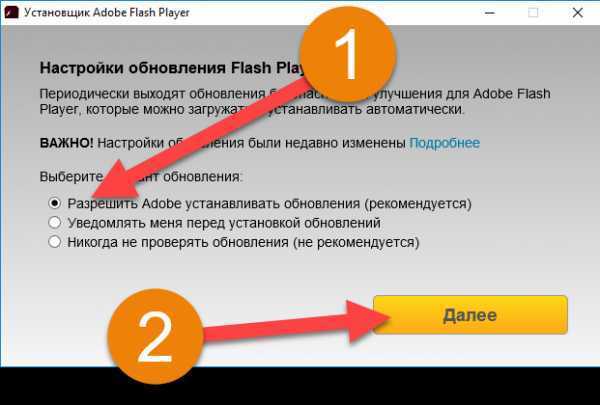
- Ждем пока все, нужные для работы программы файлы будут загружены из сети.
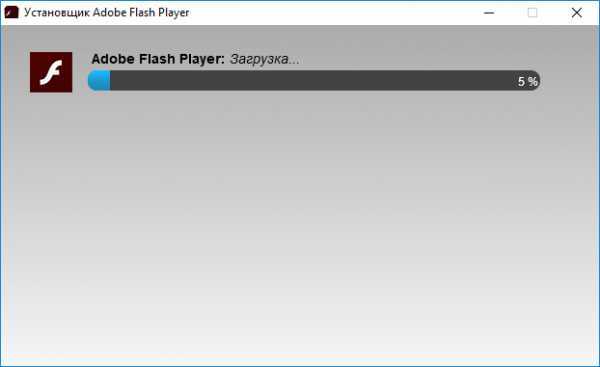
- После чего начнется установка. Обычно она занимает не более минуты.

- Готово. Наш плагин установлен и теперь браузер сможет полноценно обрабатывать Flash-контент.
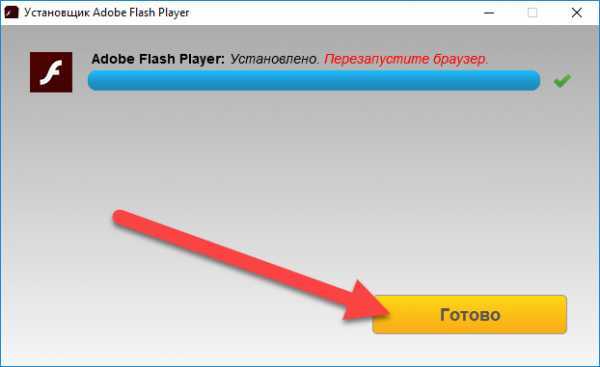
Инструкция показана на примере Mozilla Firefox, в Opera и других обозревателях все делается аналогично.
Итоги и комментарии
На этом все, надеемся вопрос «как разблокировать плагины в Одноклассниках?» для вас раскрыт полностью. Если ситуация с обозревателями и самим Flash будет меняться, мы обязательно дополним нужной информацией свою статью. В случае наличия вопросов, задавайте их в комментариях, по возможности, мы постараемся помочь каждому.
Видеоинструкция
Для тех, кто особо не любит читать и предпочитает лучше один раз увидеть, мы записали видео, которое дублирует написанное выше.
skachat-odnoklassnikipc.ru
Как разблокировать плагины на странице в Одноклассниках в Хроме и других браузерах
Содержание:
- Как разблокировать Flash плагин
- Браузеры со сторонним Flash
- Итоги и комментарии
- Видеоинструкция
Социальная сеть ok.ru стала невероятно популярной. Каждый день здесь регистрируются тысячи новых пользователей. Они пишут друг другу сообщения, отправляют видео, фотографии и музыку, а также играют вместе в игры. Но иногда последние почему-то не запускаются и доставляют массу неудобств. Происходит это в основном из-за заблокированного или отсутствующего Flash-плагина. Именно о том, как разблокировать или установить такой плагин в Одноклассниках пойдет речь в сегодняшней статье.
Как разблокировать Flash плагин
В одном из самых популярных на сегодняшний день обозревателе использование Adobe Flash Player постоянно ограничивается. В Google Chrome применяют собственную разработку, которая является намного более безопасной с точки зрения конфиденциальности данных и защиты от вирусов.
Когда Хром «встречает» на просторах сети Flash-контент, он не сразу запускает его, а блокирует, выводя предупреждение о том, что это может быть небезопасно. Такую блокировку можно отключить. Давайте рассмотрим, как это делается.
- Переходим к настройкам обозревателя, для этого жмем по кнопке с изображением трех точек и выбираем советующий пункт в выпадающем меню.
- Прокручиваем содержимое странички вниз и жмем по пункту, отмеченному на скриншоте. Называется он «Дополнительные».
- В открывшихся настройках нам нужен раздел конфигурации контента. Здесь имеется в виду содержимое WEB-страниц, включая нужный нам Flash.
- Ищем настройки Флэш-плагина для игр и раскрываем их.
- Тут нам нужно настроить 2 триггера. Первый называется «Разрешить Flash на сайтах» (переключаем в активное положение), второй «Всегда спрашивать» (наоборот, деактивируем).
- Если при загрузке странички ОК вы увидите значок неактивного плагина (отмечен на картинке цифрой «1»), кликните по нему и выберите пункт «Настройки блокировки плагинов», он то нам и нужен.
- Мы попадаем в знакомый раздел конфигурации Flash. Давайте добавим Одноклассники в «Белый список» и заставим Chrome доверять им. Для этого жмем по пункту, отмеченному на скриншоте стрелкой.
- Затем прописываем ok.ru в поле, обозначенном цифрой «1», и жмем «Добавить».
Мы создали исключение, теперь все Flash-составляющие, имеющиеся на Одноклассниках, всегда будут запускаться автоматически. Другими словами, например, игры, больше не будут требовать разрешить Флэш.
Google неуклонно идет к тому, чтобы полностью запретить использование Flash на всех сайтах и заменить его на более новую и безопасную технологию HTML5. Поэтому, в скором будущем, с отображением такого контента снова могут возникнуть проблемы.
Важно знать, что Яндекс.Браузер работает на ядре Chromium, как и продукт от Google. Поэтому, все описанное выше касается и его.
Браузеры со сторонним Flash
В таких обозревателях, как Firefox или Opera Flash-плагин подключается отдельно. Его нужно скачивать с сайта Adobe. Делается это так:
- Перейдите на официальный сайт Флэш-плеера и скачайте установщик. Важно убрать флажки напротив установки дополнительного программного обеспечения. В нашем случае это: McAfee Security Scan Plus и McAfee Safe Connect (абсолютно ненужные вещи).
- Начнется инициализация скачивания. В это время сайт определяет версию вашего обозревателя и генерирует ссылку именно для него. Ведь Flash-плеер бывает разным в зависимости от типа браузера.
- Выберите место сохранения файла. Весит он немного, это всего лишь инсталлятор, который закачает основные файлы из сети.
- Теперь давайте запустим нашу программу, учитывая то что для ее установки обязательно понадобятся права администратора.
inet-use.ru
Как настроить плагины для работы в Одноклассники.
25 ноября 2013 Posted in Одноклассники
Периодически, браузеры и программы обновляются. Вот и в нашем случае это произошло…
В виду этих обновлений, произошел некоторый сбой в работе плагина для автоматизации раскрутки одноклассников. Эти изменения не такие уж большие, но наблюдается не корректная работа, то есть небольшой сбой в работе плагина произошел. Не буду приводить конкретные промеры, лучше перейду сразу к объяснениям как настроить плагин в Мазиле.
Чуть ранее я выложил видео ролик как решить вопрос с “само открытием браузера”. Если посмотреть этот материал, а особенно ролик, то там практически объясняются все шаги по решению сегодняшнего вопроса.
Во первых, нужно установить версию iMacrosa, которая входит в комплект с программой, файл называется “auto_mks.xpi”. Как настроить работу iMacrosa и скачать плагин — у вас есть видео инструкции.
Далее нужно будет настроить iMacrosa, чтобы корректно работал и не обновлялся автоматически.
- Нужно зайти в меню “Дополнения”, далее “Расширения”, далее “Подробнее” и в самом низу странички, отключить “Автоматическое обновление”. Смотрите рисунки ниже.
ВСЕ ЭТО ЕСТЬ В ВИДЕО ЗДЕСЬ!
Во вторых, откройте окно iMacrosa, нажмите на “Редакт.”, далее “Опции”, выберите в меню “General”. В этом окне сделайте некоторые настройки:
- В рубрике “Скорость воспроизведения” поставьте галочку напротив “Медленно”.
- В рубрике “Visual effects”, уберите галочку с “Скролировать на объект”.
- Нажмите сохранить “Apply”.
В третьих, настройте окно браузера до вот такого вида, как на рисунке, и во весь экран.
Видео инструкция, находится в вашем распоряжении, в комплекте с программой или часть этого ролика посмотрите здесь.
В четвертых, нужна небольшая настройка самих плагинов. На этот счет посмотрите видео инструкции, они у вас есть.
После этих настроек, плагины для работы в Одноклассники, ну за одно и плагины для работы в Мой мир, будут работать корректно.
Небольшой совет, который подсказал мне один из пользователей плагинами:
Можно брать плагин на работу, и устанавливать на ваш рабочий компьютер. Как скачать плагин на работу и как настраивать, вы уже знаете. Включайте программу, сверните браузер и пусть работает…
Программы и материалы для автоматизации вашей работы в интернете.
bizproekt.com
- Как на панели отобразить значок языка

- Закрой хром
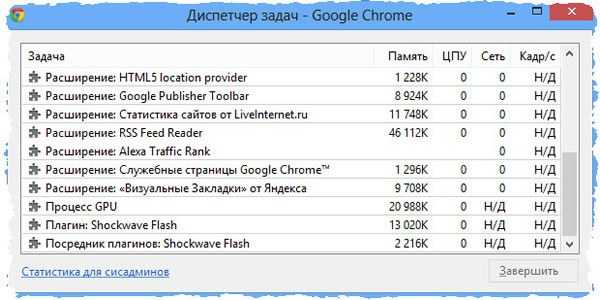
- Вырезал файлы и не вставил где они

- Centos 7 удалить php
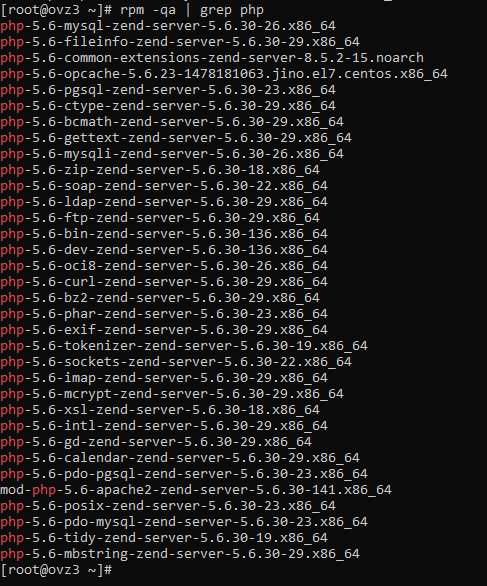
- Как откатить систему назад windows 10 до точки восстановления на ноутбуке
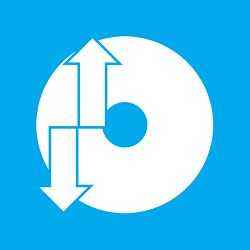
- Модель взаимодействия открытых систем osi

- Не устанавливается по умолчанию firefox
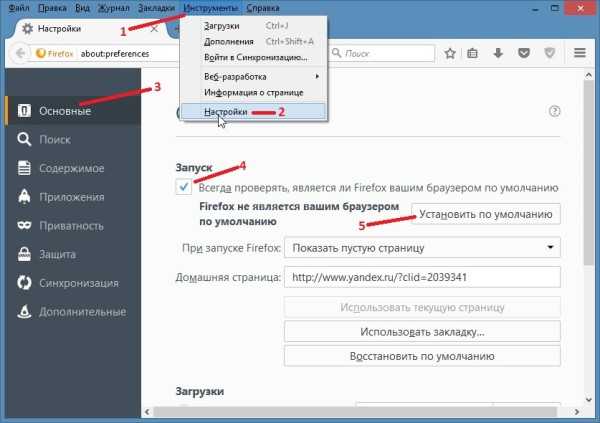
- Что делать с файлами дубликатами в ccleaner

- Что делать если вкладки браузера самостоятельно открываются
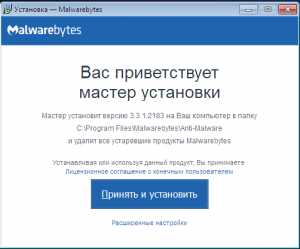
- Как вывести на телевизор компьютер

- Как на компьютере создавать папки на